Adicionar relacionamentos de tabela a um formulário
A criação de um relacionamento de tabela adiciona a navegação em um formulário que permite que os usuários do aplicativo visualizem uma lista de registros relacionados da guia Relacionado em um aplicativo baseado em modelo.
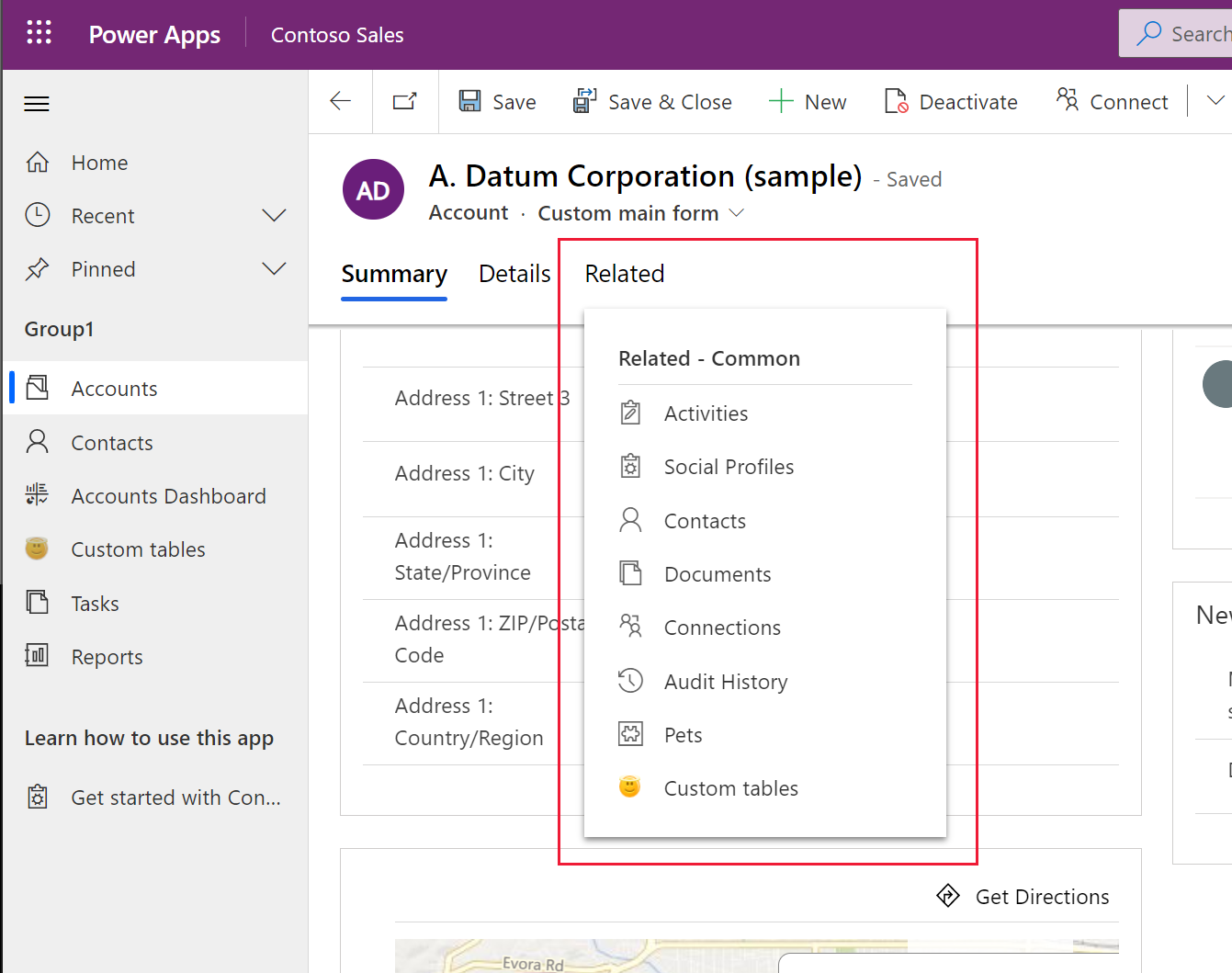
Cada relacionamento de tabela tem as propriedades para controlar o comportamento do relacionamento. Mais informações: Comportamento do relacionamento de tabela
Os relacionamentos de tabela que são configurados para serem exibidos podem ser ocultos usando o designer de formulários
Adicionar, editar ou criar uma tabela relacionado no designer de formulários (versão preliminar)
[Este tópico faz parte da documentação de pré-lançamento e está sujeito a alterações.]
Importante
Esse é um recurso de versão preliminar.
- Entrar no Power Apps
- Selecione Soluções no painel de navegação esquerdo, abra a solução com a tabela desejada e então abra a tabela. Se o item não estiver no painel lateral, selecione …Mais e selecione o item desejado.
- Selecione Formulários e abra o formulário principal aonde deseja adicionar uma tabela relacionada.
- Selecione a guia Relacionado. O menu Relacionado é exibido:
Adicione e edite um relacionamento existente. Selecione uma tabela na lista para exibir as propriedades da tabela no painel direito. Selecione Editar relacionamento para fazer alterações no relacionamento. Mais informações: Adicionar comportamento de relacionamento avançado
Adicionar um novo relacionamento. Selecione + para Pesquisar outro relacionamento ou selecione Novo relacionamento para criar um Relacionamento um para muitos ou Muitos para muitos. Mais Informações: Adicionar um relacionamento Um para muitos e Adicionar um relacionamento Muitos para muitos
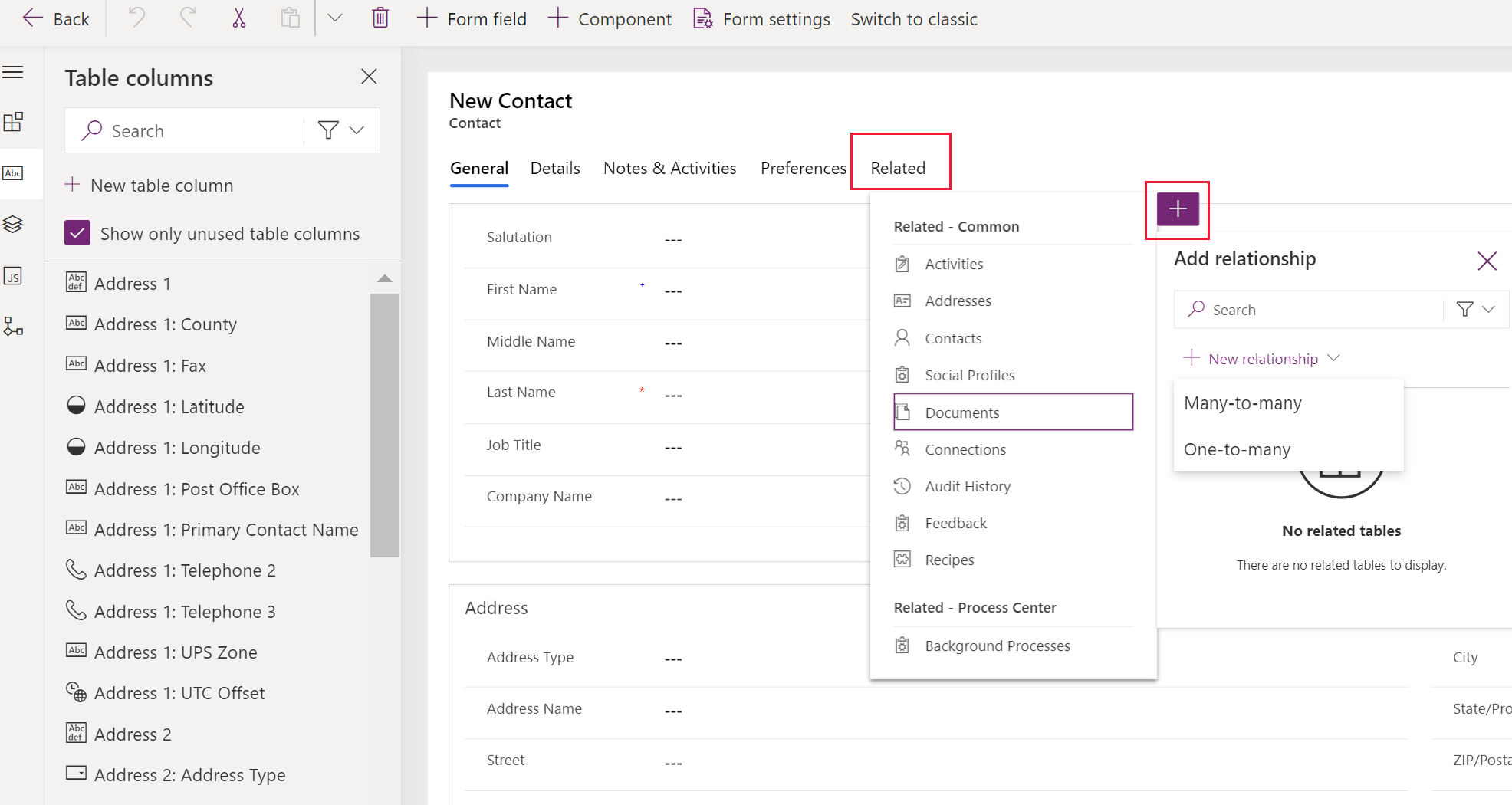
- Salvar e Publicar a alteração.
Ocultar um relacionamento
- No designer de formulários, selecione a guia Relacionado e, em seguida, selecione a tabela na qual você deseja ocultar um relacionamento.
- No painel de propriedades à direita, em Opções de exibição selecione Ocultar.
- Salve e Publique a alteração.
Limitações de gerenciamento de relacionamento no designer de formulários
- Você pode editar opções de exibição para relacionamentos do sistema, mas não pode remover o relacionamento do menu relacionado. No entanto, você pode ocultar o relacionamento. Mais informações: Ocultar um relacionamento
- Você não pode editar ou remover relacionamentos muitos para muitos próprios.
- Você não pode adicionar ou editar recursos da Web relacionados ou URLs externos.
Criar navegação usando a experiência herdada
Para habilitar a edição de navegação, primeiramente selecione Navegação no grupo Selecionar da guia Início do designer de formulários.
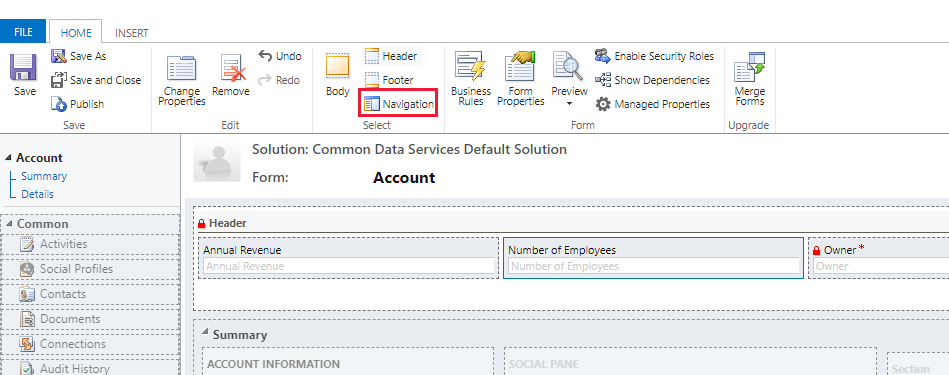
No painel direito, no Gerenciador de Relacionamentos, é possível filtrar por relacionamentos 1:N (um para muitos) ou N:N (muitos para muitos) ou exibir todos os relacionamentos disponíveis. A caixa de seleção Apenas relacionamentos não utilizados estará desabilitada e marcada. Os relacionamentos são adicionados um de cada vez.
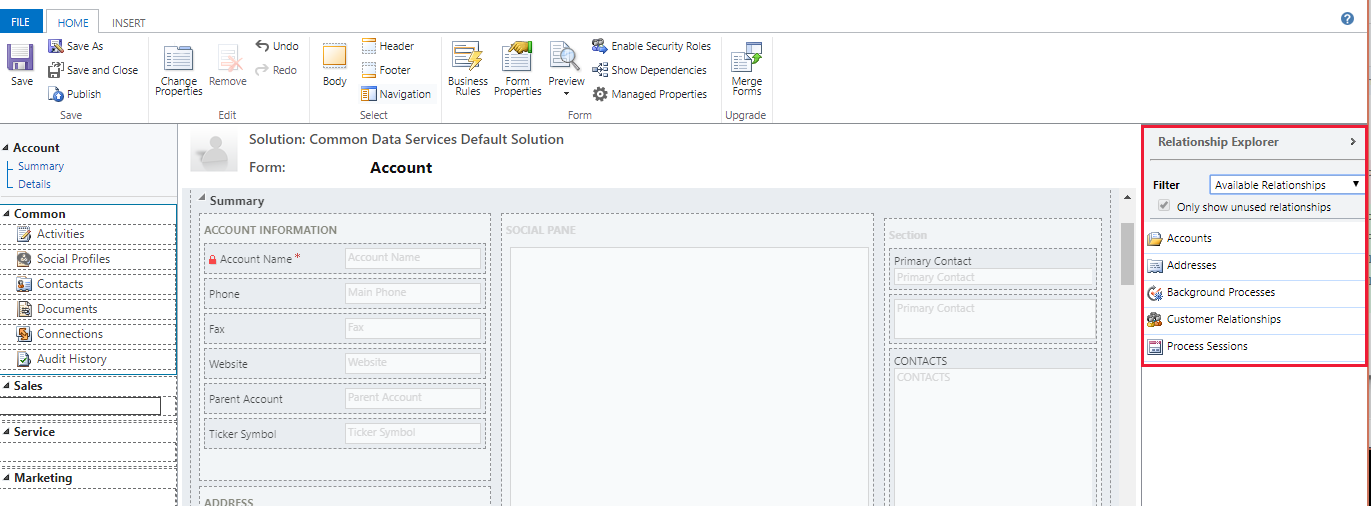
Para adicionar um relacionamento no Gerenciador de Relacionamentos, basta clicar duas vezes nele, e ele será adicionado abaixo do relacionamento selecionado atualmente na área de navegação. Clique duas vezes em um relacionamento na área de navegação e altere o rótulo na guia Exibição. Na guia Nome você poderá ver as informações sobre o relacionamento. Use o botão Editar para abrir a definição da tabela.
Há cinco grupos na área de navegação. Você pode arrastá-los para reposicionar e clicar duas vezes para alterar a etiqueta, mas não pode removê-los. Esses grupos serão exibidos somente quando há algo neles. Caso você não deseje que um grupo seja exibido, basta não adicionar nada.
Use o botão Link de Navegação no grupo Controle da guia Inserir para adicionar um link para um recurso da Web ou uma URL externa.
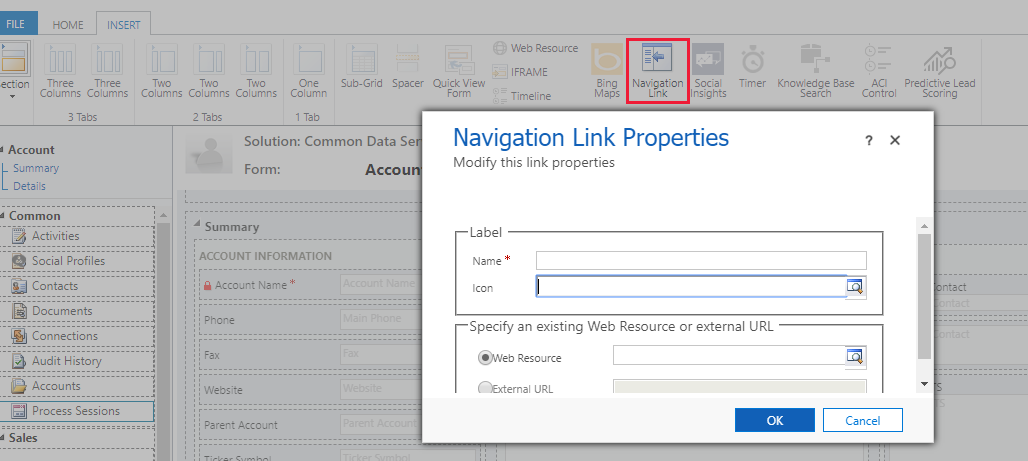
Propriedades do link de navegação
Os links de navegação têm as seguintes propriedades:
| Propriedade | Descrição |
|---|---|
| Nome | Necessário: Texto a ser exibido como uma etiqueta. |
| Ícone | Use o recurso da Web de 32x32 pixels. O uso de uma imagem PNG com um plano de fundo transparente é recomendável. |
| Recurso da Web | Especifique um recurso da Web para exibir no painel principal do formulário. |
| URL externa | Especifique uma URL de uma página para exibir no painel principal do formulário. |
Avisos de privacidade
Quando você adicionar o Controle de Visualização de Sites a um formulário, determinadas informações de identificação do dispositivo (o nome do dispositivo – como iPhone, o sistema operacional e a versão, o navegador e a versão) serão enviadas ao Bing no carregamento (como um serviço ao consumidor). Portanto, os dados do consumidor enviados ao Bing estarão sujeitos à Privacidade e Cookies da Microsoft. Ao adicionar esse controle, você concorda que esse conjunto limitado de dados seja enviado ao serviço do Bing. Observe que você pode remover o controle a qualquer momento para interromper o uso dessa funcionalidade.
Quando você adiciona o Controle Multimídia a um formulário, determinadas informações de identificação de dispositivo (o nome do dispositivo, por exemplo, iPhone, o sistema operacional e sua versão, o navegador e sua versão) serão enviadas ao serviço que você está chamando (como YouTube ou Azure Media Services) e estarão sujeitas à condições da declaração de privacidade do serviço. Ao adicionar esse controle, você concorda que esse conjunto limitado de dados seja enviado ao serviço externo que você está chamando. Observe que você pode remover o controle a qualquer momento para interromper o uso dessa funcionalidade.
Confira também
Criar e editar relacionamentos de tabelas do Microsoft Dataverse
Observação
Você pode nos falar mais sobre suas preferências de idioma para documentação? Faça uma pesquisa rápida. (Observe que esta pesquisa está em inglês)
A pesquisa levará cerca de sete minutos. Nenhum dado pessoal é coletado (política de privacidade).